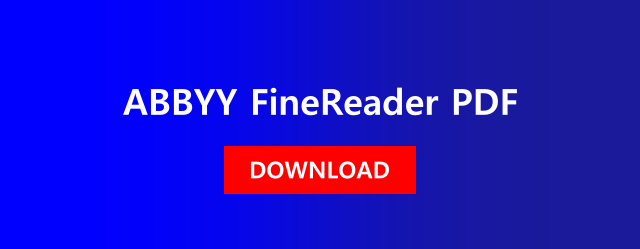ABBYY PDF Transformer+
마스킹/교정 기능 사용
민감한 개인정보를 한번에 완벽하게 제거
ABBYY PDF Transformer+는 PDF문서 작업에 쓰이는 필수적인 기능을 모두 제공하는 PDF 전문 소프트웨어입니다. (가성비 좋은 소프트웨어로 유명하죠 ^^) PDF트랜스포머가 제공하는 수많은 유용한 기능 중 교정(Redact) 기능에 대해 알아보겠습니다.
주민등록번호나 계좌번호, 비밀번호, 기타 노출되면 안되는 중요한 데이터를 포함하는 PDF 문서를 작업하신 적 종종 있으시죠? 개인정보 보호의 필요성이 높아지면서 이런 민감한 정보가 들어있는 문서를 작업하거나, 공유할 때 각별한 주의를 기울여야 하는데요.
여러분은 개인정보 마스킹 어떻게 처리하시나요? ABBYY PDF Transformer+ 는 특정 정보를 손쉽게 제거할 수 있는 편리한 기능을 제공합니다. 간단하게 마우스 클릭 한번으로 쉽게 마스킹 처리가 가능합니다.
PDF문서 속 민감한 개인정보 마스킹
ABBYY PDF Transformer 실행 후 위와 같이 <편집x> 아이콘을 누르면 교정 모드를 사용할 수 있습니다.
이렇게 마우스 옆에 <페인트> 모양이 생기는데요~
개인정보 등 지우고 싶은 데이터를 마우스로 드래그로 가릴 수 있습니다. 단순히 검은색으로 색칠만 되는게 아니라 텍스트 레이어도 제거되기 때문에 검색/복사가 불가능합니다. 즉 PDF 문서에서 해당 데이터 자체가 완전히 제거됩니다. PDF 문서에 주민등록번호가 기재되어 있다거나, 기타 비밀번호 등 민감한 정보가 포함된 경우에 아주 유용하겠죠?
만약 제거할 정보가 많다면?
동일한 데이터를 한번에 모두 제거할 수 있습니다.
왼쪽 검색 및 편집 창에서 지우고자 하는 데이터를 검색합니다. (68개의 데이터가 검색되었네요)
<교정 적용>을 눌러주세요.
교정이 완료되었습니다.
똑같은 단어를 검색해보니 <검색어와 일치하는 항목을 찾지 못함> 이라는 문구가 보입니다.
68개의 데이터를 한번에 모두 제거 하였습니다.
개인정보 보호 및 기타 민감한 정보 문서보안
PDF트랜스포머의 <숨겨진 데이터 제거> 기능의 설정 창입니다. 숨겨진 텍스트와 개체를 모두 제거 하고 문서를 이미지 전용 PDF로 저장하거나, 북마크, 첨부파일 등을 제거할 수 있습니다.
ABBYY PDF 트랜스포머로 PDF 파일 속 중요하거나 민감한 정보를 얼마든지 아주 안전하게 제거할 수 있습니다.
ABBYY PDF 트랜스포머는 30일동안 시험판으로 무료로 사용하실 수 있으며, 더 다양한 기능이 궁금하신 분들은 아래 레티아 홈페이지를 방문해주세요
레티아 홈페이지 ABBYY PDF Transformer+ 바로가기
감사합니다.
'주요제품 소개 > ABBYY FineReader' 카테고리의 다른 글
| ABBYY PDF Transformer PDF파일편집 프로그램에 대해 알아보자 (0) | 2016.03.02 |
|---|---|
| [사용리뷰] OCR프로그램 ABBYY FineReade 12 (0) | 2016.02.19 |
| ABBYY PDF변환프로그램, PDF OCR 텍스트 추출에 대해 알아보자 (0) | 2016.01.18 |
| PDF란? ABBYY FineReader 12로 알아보는 PDF의 모든 것 (0) | 2015.12.31 |
| ABBYY FineReader 12 로 할 수 있는 유용한 5가지 작업. (0) | 2015.12.11 |